
Sesetengah pengguna kami akan menyisipkan jadual semasa mengedit dokumen dalam Word Dalam jadual ini, akan ada barisan jadual, tetapi tidak tahu bagaimana untuk menyelesaikan masalah ini tutorial, editor akan berkongsi kaedah operasi khusus dengan majoriti pengguna. Saya harap ia boleh membantu semua orang.

Langkah-langkahnya adalah seperti berikut:
Soalan: Bagaimana hendak mengosongkan rangka wayar meja? Dalam pengeditan jadual, kadangkala perlu mengosongkan rangka wayar jadual untuk mencapai kesan visual tertentu. Editor PHP Strawberry telah menyusun langkah terperinci untuk membantu anda menyelesaikan masalah ini dengan mudah. Teruskan membaca untuk mengetahui cara mengosongkan rangka wayar meja langkah demi langkah dengan tetikus anda.
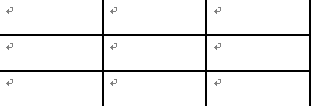
2. Tujuan mengklik jadual adalah untuk memaparkan tab reka bentuk word2010.
Gambar menunjukkan bar menu word2010 sebelum mengklik jadual Tiada tab reka bentuk sebelum mengklik.
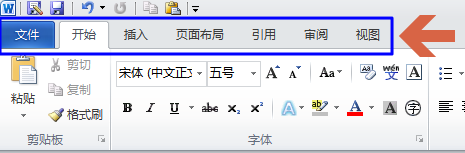
3 Gambar ini menunjukkan bar menu word2010 selepas klik pada jadual, tab reka bentuk. Sekarang klik pada tab Reka Bentuk.
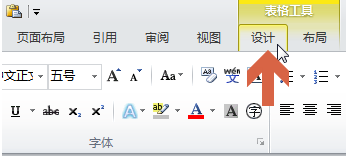
4. Klik alat padam dalam tab reka bentuk.
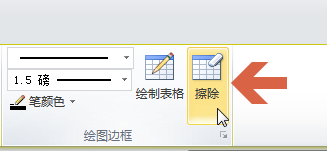
5 Sambil menahan butang kiri tetikus, gerakkan tetikus dan luncurkan pada garisan meja yang anda ingin kosongkan.
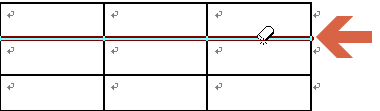
6. Lepaskan tetikus untuk menyelesaikan pemadaman garisan jadual.
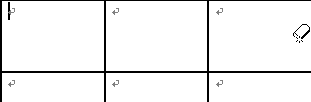
Atas ialah kandungan terperinci Bagaimana untuk memadam baris jadual dalam Word Bagaimana untuk memadam baris jadual dalam Word. Untuk maklumat lanjut, sila ikut artikel berkaitan lain di laman web China PHP!
 Apakah alat pelayan fail rangkaian?
Apakah alat pelayan fail rangkaian?
 Bagaimana untuk melaksanakan fungsi sembang dalam talian Vue
Bagaimana untuk melaksanakan fungsi sembang dalam talian Vue
 Bagaimana untuk memulihkan video yang telah dialih keluar secara rasmi daripada Douyin
Bagaimana untuk memulihkan video yang telah dialih keluar secara rasmi daripada Douyin
 Mengapa komputer terus dimulakan semula secara automatik
Mengapa komputer terus dimulakan semula secara automatik
 Bagaimana untuk memulihkan fail yang dikosongkan daripada Recycle Bin
Bagaimana untuk memulihkan fail yang dikosongkan daripada Recycle Bin
 Bagaimana untuk menyelesaikan status http 404
Bagaimana untuk menyelesaikan status http 404
 Ungkapan biasa tidak mengandungi
Ungkapan biasa tidak mengandungi
 Apakah kaedah pengisihan?
Apakah kaedah pengisihan?




